Poznámka: Radi by sme vám čo najrýchlejšie poskytovali najaktuálnejší obsah Pomocníka vo vašom vlastnom jazyku. Táto stránka bola preložená automaticky a môže obsahovať gramatické chyby alebo nepresnosti. Naším cieľom je, aby bol tento obsah pre vás užitočný. Dali by ste nám v dolnej časti tejto stránky vedieť, či boli pre vás tieto informácie užitočné? Tu nájdete anglický článok pre jednoduchú referenciu.
SharePoint Server obsahuje množstvo pracovných postupoch schválenia, ktoré môžete použiť na riadenie pracovných procesov vo vašej organizácii. Tieto pracovné postupy zefektívniť obchodných procesov riadenie a sledovanie úloh týkajúcich sa procesu ľudí a potom poskytujú záznam tohto postupu pri dokončení. Pracovného postupu schválenia môžete použiť na spravovanie vytváranie dokumentov, vyúčtovania, dovolenky zamestnanca a podobne.
Ak chcete nastaviť pracovné postupy, jednoducho použiť jeden z ich do zoznamu, knižnice alebo typu obsahu. Keď tak môžete zmeniť atribúty pracovného postupu, ako je napríklad, kto bude schvaľovať jeho, termíny splnenia jednotlivých úloh a správy zobrazené v pracovnom postupe. Po dokončení práce so tieto nastavenia, môžete začať používať pracovný postup schválenia okamžite. Ak chcete ďalej prispôsobovať pracovné postupy, môžete ich upraviť priamo v programe SharePoint Designer 2010 alebo 2013. Program SharePoint Designer, môžete prispôsobiť formulárov pracovných postupov, výsledky úlohy, podmienky dokončenia a ukladania proces úlohy. Je to účinný spôsob, ako model pracovného postupu schválenia pre všetky obchodné procesy.
V tomto článku, budete sa pozrieme na schválenie pracovné postupy, ktoré môžete použiť aj po alebo upraviť v programe SharePoint Designer 2010 alebo 2013.
Informácie o pracovných postupoch schválenia
Pracovný postup schválenia smeruje položky na lokalite SharePoint zadanej osobám na schválenie. Spravuje a sleduje všetky ľudské úloh týkajúcich sa procesu a poskytuje záznam procesu pri dokončení. Pracovné postupy schválenia podporujú všetky obchodný proces, ktorý bude potrebné odoslať dokumenty alebo položky kolegom alebo manažérom na schválenie.
Po nakonfigurovaní pracovného postupu schválenia pre zoznam alebo typ obsahu podnikových používateľov môžete kedykoľvek spustiť pracovný postup, (ak je pracovný postup nakonfigurovaný na automatické spustenie pri vytvorení alebo zmeniť dokument). Pracovný postup mohli začať zo servera SharePoint Server alebo použili autor dokumentu v aplikácii balíka Office. Keď začnú pracovného postupu, na výber koho by ste mali odoslať (schvaľovateľov), termíny splnenia, príslušné pokyny a ďalšie informácie. Ak pracovný postup sa spustí automaticky priradí úlohy prvý účastník v pracovnom postupe. Ak sú povolené e-mailových upozornení, odošle e-mailovú správu s účastníkmi.
Ak pracovný postup má viacero účastníkov, odoslaním postupne (sériový) alebo viacerých účastníkov naraz (paralelne) prechádzajú každý účastník až po pracovný postup končí. Zadáte sériový alebo paralelný úlohy, keď nastavujete alebo spustením pracovného postupu. Pracovný postup môžete nastaviť aj v stupňoch sériou sériových a paralelných úlohy s účastníkmi.

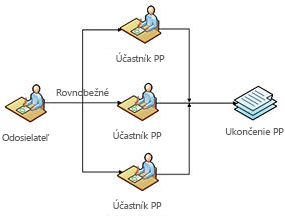
Pri účastníkov prijímať e-maily úlohy alebo prejdite do zoznamu úloh priamo, môžu zobraziť položky alebo dokumentu a potom schváliť, zamietnuť, vyžiadanie zmeny, alebo ju. Účastníkov môžete pracovať s tieto úlohy priamo v SharePointe alebo aplikáciu balíka Office, napríklad Word, Excel a Outlook.
Je spustený pracovný postup, účastníkov a vlastník pracovného postupu môžete zobraziť, kde to je do procesu schvaľovania na stránke stav pracovného postupu. Keď účastníci dokončia svoje úlohy, pracovný postup ukončí a vlastník oznámi dokončení pracovného postupu.
Predvolené pracovné postupy schválenia
Microsoft SharePoint Server 2010 obsahuje niekoľko pracovných postupoch schválenia, ktoré môžete začať používať ihneď na spravovanie ľudským pracovným postupom vo vašej organizácii. Každý pracovný postup môžete pridať do zoznamu, knižnice alebo typu obsahu a potom použité business používatelia spravovať zoznamy alebo dokumenty súvisiace zoznamy alebo knižnice.
Pracovné postupy môžete použiť spustiť schválenia dokumentu, zhromažďovania pripomienok, zhromažďovania podpisov, spravovať publikovanie majetku, spravovať dispozícií a vytvárať trojfázový schválenia. Keď priradiť a spustenie pracovného postupu, môžete zmeniť základné správania pracovného postupu, ako je napríklad kto bude schvaľovať jeho, ako sú priradené úlohy, trvanie, termíny splnenia, pracovný postup správ a podobne. Pre väčšinu pracovných postupov, môžete tiež prispôsobiť v programe SharePoint Designer 2010 alebo 2013.
Každý pracovný postup je popísané nižšie, vrátane hlavné rozdiely medzi pracovné postupy, a či ich podpore pre úpravy v programe SharePoint Designer 2010 alebo 2013.
|
Pracovný postup |
Popis |
V programe SharePoint Designer |
|
Schválenie. |
Pracovný postup schválenia smeruje dokumentu alebo položky skupine ľudí na schválenie. Podporuje čiastočnej schválenia, pričom prvá množina Schvaľovatelia môžete skontrolovať a schváliť, a potom na ďalšiu množinu Schvaľovatelia môžete skontrolovať a schváliť, a tak ďalej. V každej fáze Schvaľovatelia môžete vykonať posúdenie do sériového (jeden po druhom), paralelného poradia (naraz), a normálne sériový alebo paralelný priradenia k úlohám. Trvanie a termíny splnenia úlohy môžu byť uvedené dní, týždňov a mesiacov, ako aj konečný termín dátum dokončenia všetkých úloh v pracovnom postupe. Môžete používateľov v poli kópia (kópia). Pracovný postup môžete nastaviť až do konca pri prvého schvaľovateľa ho zamietne. Ho môžete ukončiť v prípade zmeny v dokumente sa lepšie. A pracovný postup môžete povoliť schválenie obsahu, ak sa vám páči. Úlohy a e-mailov v pracovného postupu žiadosti o schválenie obsahu, takže formulár úlohy obsahuje tlačidlá pre schváliť, odmietnuť žiadosť o zmenu, a zmena priradenia. Schvaľovatelia, komentáre podpory zlúčené komentár, ktorý zobrazí celý zoznam predchádzajúcich Schvaľovatelia komentáre. Pracovné postupy schválenia môžete tiež nastaviť stav schválenia obsahu na konci. Pracovný postup schválenia je predvolene priradené k typu obsahu dokumentu, takže je k dispozícii do knižnice dokumentov. Poznámka: tento pracovný postup je dostupný len v serveri SharePoint Server. |
Áno |
|
Zhromažďovanie pripomienok. |
Pracovný postup zhromažďovania pripomienok je veľmi podobná pracovný postup schválenia. Trasy zoznamy alebo dokumenty, ktoré ľuďom, ale v tomto prípade pracovný postup je určený na získanie odozvy od schvaľovateľov. Spätná väzba je zostavené a odoslané späť na osobu, ktorá sa začne pracovný postup. Pracovný postup, ako je napríklad tento pracovný postup podporuje čiastočnej schválenia a umožňuje určiť trvanie a dátumom splatnosti v dní, týždňov a mesiacov, ako aj konečný termín dátum. Pracovný postup môžete tiež nastaviť na koniec, ak sa zmení dokument a jednotlivých používateľov môžete pridať do poľa Kópia (kópia). Na rozdiel od pracovného postupu schválenia, nie je dostupná na ukončenie pracovného postupu pri prvom odmietnutí, pretože to tu nevzťahuje a nie je možnosť povoliť schválenie obsahu. Od úlohy a e-mailov v toku činností schválenia obsahu žiadosti o formulár úlohy obsahuje tlačidlá odoslať pripomienky, žiadosti o zmenu, a priradiť. Pracovný postup zhromažďovania pripomienok je priradený k typu obsahu dokumentu je k dispozícii v knižniciach dokumentov. Poznámka: tento pracovný postup je dostupný len v serveri SharePoint Server. |
Áno |
|
Zhromažďovanie podpisov. |
Pracovný postup zhromažďovania podpisov smerovania dokumentov vytvorených v aplikácii Microsoft so skupinou ľudí na zhromaždenie ich digitálnych podpisov. Môžete pridať podpisovateľov vyriešené sériový alebo paralelný a môžete ich pridať do etapy. Používateľov môžete pridať aj do poľa Kópia (kópia). Nie sú žiadne ďalšie polia alebo správania pre tento pracovný postup (na rozdiel od schválenia a zhromažďovania pripomienok pracovné postupy). Podpisovateľov pracovného postupu dostanete úlohu, môžete sa prihlásiť, zo zoznamu úloh na lokalite SharePoint alebo v rámci hostiteľa dokumentu, napríklad Microsoft Word, Excel a PowerPoint. Formulár úlohy obsahuje tlačidlá znakom alebo priradiť úlohu iba. Podpísanie mechanizmus používa ovládací prvok riadka pre podpis Microsoft Office. Obrázok podpisu môže byť poskytnuté používateľom alebo použité automaticky pomocou logiky vo formulári (konkrétne pravidlo a akcia v formulár programu InfoPath). Pracovný postup zhromažďovania podpisov je priradený k typu obsahu dokumentu, takže je k dispozícii v knižniciach dokumentov však, pracovný postup sa zobrazia iba v knižnici ak dokument obsahuje aspoň jeden podpis riadkov balíka Microsoft Office. Poznámka: tento pracovný postup je dostupný len v serveri SharePoint Server. |
Áno |
|
Publikovanie |
Publikovanie pracovného postupu smeruje obsahu na schválenie v tom istom poštová robí okrem toho, že je určený pre správu podnikového obsahu lokalít s povolené funkcie na publikovanie. Ďalším rozdielom je vo formulároch pracovného postupu. Formuláre priradení a spúšťania skryť možnosť pridať Schvaľovatelia, ukončenie pracovného postupu pri prvom odmietnutí, ukončenie pracovného postupu, ak sa zmení dokument a povoliť schválenie obsahu. Poznámka: publikovania len je k dispozícii v programe SharePoint Server kde publikovania je zapnutá funkcia. |
Áno |
|
Trojfázový tok činností. |
Trojfázový tok činností sleduje stavu problému alebo položky v troch fázach a dve prechodov medzi štátov, ktoré pomáhajú sledovať veľkému problémy. Pracovný postup je navrhnutý na fungovanie so šablónou zoznamu sledovanie problémov však možno použiť s ľubovoľným zoznamom obsahuje stĺpec typu voľba s tromi alebo viacerými hodnotami, ktoré slúžia ako stav pracovného postupu. Účastníci toku činností môže pracovať so zoznamom priamo alebo mimo projekty týkajúce sa v zozname. Pracovný postup aktualizácie stavu v zozname a vytvorí novú úlohu pre ďalšiu účastníka a tento proces pokračuje. Účastníci pracovného postupu môžete zmeniť dokončenia svoju úlohu alebo zmeniť stav položky toku činností. Poznámka: tento pracovný postup je k dispozícii v programe SharePoint Foundation 2010 a SharePoint Server. |
Nie |
|
Schválenie vyradenia. |
Pracovný postup schválenia vyradenia sleduje obsah, ktorý uplynula alebo neaktuálne a treba vyhodnotiť alebo odstránené. Tento pracovný postup je užitočný najmä na lokalite centra záznamov alebo lokalitu, ktorá podporuje politiky uchovávania záznamov správy dokumentov. Pracovný postup je možné nakonfigurovať na automatické spustenie pri dokumenty alebo položky platnosti alebo manuálne spustenou účastníkov. Pracovný postup používa úlohy toku činností Schválenie vyradenia pre konkrétne dokumenty a položky v zozname úlohy skôr než im priradíte konkrétnych účastníkov. Iba tí, ktorí majú povolenia pre tento zoznam úloh dokončiť úlohu, prijatie alebo odmietnutie položiek na odstránenie. Pracovný postup aj hromadné dokončenie úloh tak, aby osoby môžete spracovať veľkého počtu položiek na odstránenie v jednom kroku. Bežne je to potrebné z dôvodu k veľkému počtu úlohám vytvoreným pracovného postupu. Poznámka: tento pracovný postup je dostupný len v serveri SharePoint Server. |
Nie |
Používanie pracovných postupov v programe SharePoint Server
Ak chcete použiť pracovné postupy na serveri SharePoint Server, najskôr Pridanie pracovného postupu do zoznamu, knižnice alebo typu obsahu. Keď to urobíte, pracovný postup je k dispozícii pre používateľov zo zoznamu alebo knižnice - či priradené pracovný postup priamo alebo pracovného postupu priradeného k typu obsahu, používané v zozname alebo knižnici. Po priradení pracovného postupu k typu obsahu, môžete ju priradiť typu obsahu lokality typu alebo zoznam obsahu (inštancia typu obsahu lokality, ktorá bola pridaná do konkrétneho zoznamu alebo knižnice). Typy obsahu lokality sú užitočné, že pracovný postup sa stáva bežne dostupných v zoznamoch alebo knižniciach v kolekcii lokalít pre položky určitého typu obsahu.
Ak máte povolenia spravovať zoznamy, máte možnosť na pridanie pracovného postupu do zoznamu, knižnice alebo typu obsahu. Postupujte podľa nasledujúcich krokov Nastavte počiatočné pracovného postupu.
-
Prejdite na zoznam alebo knižnicu, kde chcete pridať pracovný postup.
-
Ak je Knižnica, kliknite na kartu zoznam, ak je zoznam alebo na kartu knižnica.
-
V skupine Nastavenie kliknite na položku Nastavenie pracovného postupu.
-
Na stránke Nastavenie pracovného postupu kliknite na položku Pridať pracovný postup.
-
Prejdite na zoznam alebo knižnicu, ktorá obsahuje inštanciu typu obsahu zoznamu, ktorú chcete upraviť.
-
Ak je Knižnica, kliknite na kartu zoznam, ak je zoznam alebo na kartu knižnica.
-
Ak je zoznamu alebo Nastavenie knižnice, ak je Knižnica, kliknite na položku Nastavenia zoznamu.
-
V časti Typy obsahu kliknite na názov typu obsahu, ktorý chcete priradiť pracovný postup s.
Ak sa nezobrazuje typov obsahu na stránke, možno budete musieť vyberte Rozšírené nastavenie a potom na položku Povoliť spravovanie typov obsahu. -
V časti nastavenia vyberte položku Nastavenie pracovného postupu.
-
Kliknite na tlačidlo Pridať tok činností.
-
Na domovskej stránke kolekcie lokalít, vyberte položku Akcie lokality a potom na položku Nastavenie lokality.
-
V časti Galérie kliknite na položku Typy obsahu lokality.
-
Kliknite na názov typu obsahu lokality, ktoré chcete pridať alebo priradenie pracovného postupu s.
-
Kliknite na položku Nastavenie pracovného postupu.
-
Na stránke Nastavenie pracovného postupu kliknite na položku Pridať pracovný postup.
Vykonáva niektorú z vyššie uvedené kroky vám prináša na stránke Pridať pracovný postup stránky, kde si vybrať typ pracovného postupu, názov pracovného postupu, zoznam úloh na použitie, atď.
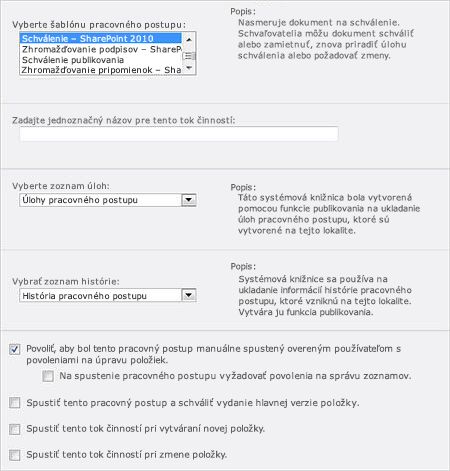
Na tejto stránke môžete konfigurovať tieto nastavenia pracovného postupu:
-
Vyberte šablónu pracovného postupu schválenia a zhromažďovania pripomienok zhromažďovania podpisov, ako.
-
Zadajte názov pre pracovný postup.
-
Zadajte zoznam úloh, ak chcete použiť pre úlohy v toku činností.
-
Zadajte zoznam histórie použiť pre tento pracovný postup.
-
Povoliť tento pracovný postup Manuálne spustenie používatelia.
-
Vyžadovať povolenia spravovať zoznamy spustite pracovný postup.
-
Spustiť tok činností na schválenie publikovania hlavnej verzie položky.
-
Spustenie pracovného postupu pri vytváraní novej položky.
-
Spustiť pracovný postup pri zmene položky.
Na ďalšej stránke zobrazia správania pracovného postupu, môžete zmeniť, napríklad Schvaľovatelia, pracovný postup správy a termín dátumy. Hodnoty, ktoré si vyberiete, sa predvolené hodnoty pri spustení pracovného postupu – inými slovami, vyplníte vo formulári priradení presne raz, keď pridáte pracovného postupu do zoznamu, knižnice alebo typu obsahu, a tieto hodnoty sa používajú v všetky ďalšie výskyty pracovný postup.
Vo formulári priradení sa líši pre každú pracovných postupoch na lokalite SharePoint. Toto je sa zobrazí po priradení pracovných postupoch schválenia.
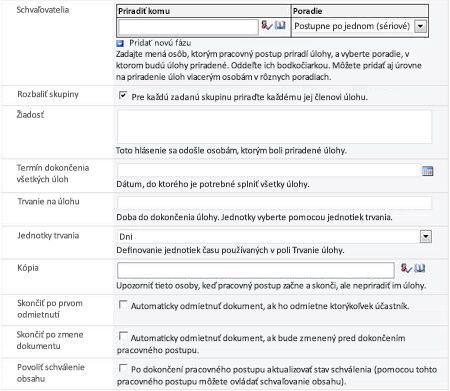
Na tejto stránke môžete zadať nasledovné správanie pracovného postupu:
-
Schvaľovatelia pre pracovný postup.
-
Poradie Schvaľovatelia: sériový alebo paralelný
-
Etapy schválenia.
-
Rozbaliť skupiny pomocou priradenia úlohy každému členovi skupiny.
-
Žiadosť o správu, ktorá sa zobrazí v pracovnom postupe.
-
Termín dokončenia všetkých úloh.
-
Trvanie úlohy.
-
Jednotky trvania: dní, týždňov alebo mesiacov.
-
Kópia, koho by ste mali skrytej skopírujte priradených úloh.
-
Ukončenie pracovného postupu pri prvom odmietnutí.
-
Ak sa dokument zmení ukončenie pracovného postupu.
-
Zapnutie schválenia obsahu prostredníctvom aktualizácie stavu schválenia po dokončení pracovného postupu.
Po pracovného postupu boli priradené k zoznamu, knižnice alebo typu obsahu, vy a ostatní používatelia sú môžete začať používať pracovného postupu. Ak chcete spustiť pracovný postup pri vytvorení položiek alebo zmenené (na stránke Pridať pracovný postup), používatelia nebudú vidieť rozdiel, alebo dokonca vedieť pracovného postupu začal pri vytváraní a aktualizácia dokumentov alebo položiek zoznamu na lokalite. Ak tieto možnosti nie sú vybraté, používatelia začať pracovný postup na ich vlastné, manuálne.
To výberom možnosti pracovných postupov z aplikácie balíka Office 2010 použili na vytvorenie dokumentu, alebo ich môžete vybrať možnosti pracovných postupov zo zoznamu alebo knižnice, kde je položka uložená, napríklad rozbaľovacej ponuky vedľa položky zoznamu.

Kliknutím sem, sa používateľovi spustiť nový pracovný postup stránku, ktorá zobrazuje k dispozícii pracovné postupy, ktoré je možné spustiť plus stav iných pracovných postupov, ktoré používate a vykonali ste.
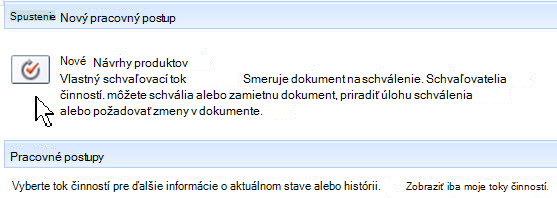
Na záver, vidia formulár spúšťania pracovného postupu, kde ich môžete určiť základné správanie pracovného postupu. Na rozdiel od formulári priradení sa dokončilo presne raz po pridaní pracovného postupu do zoznamu, knižnice alebo typu obsahu, formulár spúšťania je dokončený po každom spustení pracovného postupu sa spúšťal iba manuálne –, takže môžete každej inštancie pracovného postupu použitie rôznych spúšťania formulára hodnôt, ale používajú rovnaké hodnoty formulára priradení.
Formulár je pre každý z pracovných postupoch na lokalite SharePoint a predvolených hodnôt sa zobrazí vo formulári boli pridané do formulára priradení (ako je popísané vyššie). Pracovný postup schválenia formulár spúšťania, bez predvolených hodnôt, vyzerá takto.
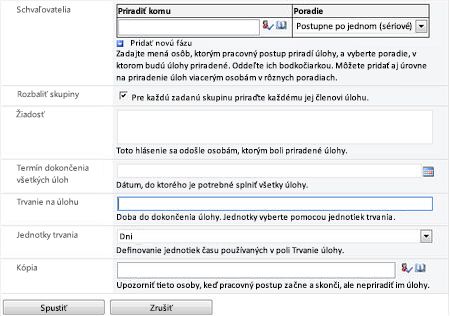
Osoba spustením pracovného postupu môžete pridať nové hodnoty alebo ponechajte predvolené nastavenia a potom vyberte položku spustiť. Tým sa vytvorí úloha a priradí k prvého schvaľovateľa uvedené.
Schvaľovatelia uvedené v pracovnom postupe, dostávali úlohy priradené k nim a dostávali e-mailové oznámenie. Ich môže schváliť alebo zamietnuť úlohy priamo z v niektorých aplikáciách balíka Office 2010, ako je napríklad Outlook –, alebo môžete prejsť priamo do zoznamu úloh, kde uvidia novú úlohu, ktorú im.
Keď otvoríte úlohy, vidia formulár úlohy, ktoré môžu použiť schváliť, zamietnuť, vyžiadanie zmeny alebo priradiť úlohu. Formulár úlohy pre pracovný postup schválenia vyzerá takto.
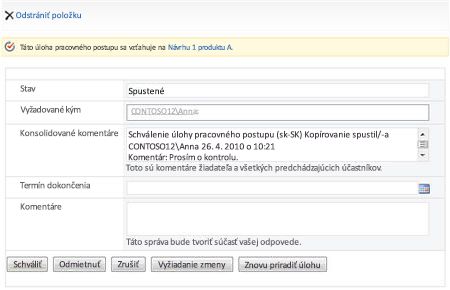
V závislosti od poľa schvaľovateľ akcie, môže úloha priradená ďalšieho schvaľovateľa, odošle autor s požadovaných zmien alebo schváliť, ktoré doplní pracovného postupu.
Úprava pracovných postupov v programe SharePoint Designer 2010 alebo 2013
Pri nastavovaní pracovných postupov na lokalite SharePoint, môžete zmeniť niektoré základné správanie, ako je napríklad kto schvaľovateľov sú, termíny splnenia úloh a správ v pracovnom postupe. Toto je užitočný spôsob, ako rýchlo začať pracovať s pracovných postupoch schválenia a o tom, zameriavajú mnoho bežných obchodných procesov potrieb.
Okrem používania pracovných týmto spôsobom, môžete otvoriť veľa pracovných postupov v programe SharePoint Designer 2010 alebo 2013 a úplne prispôsobiť vzhľad, správanie a výsledky pracovného postupu. Môžete prispôsobiť formuláre, ktorý sa používateľom zobrazovať, podmienky dokončenia a ukladania úloh a úloh procesov v pracovnom postupe.
V tejto tabuľke sa zobrazí porovnanie typov prispôsobenia môžete urobiť v prehliadači s typmi prispôsobenia môžete robiť na SharePoint Designer2010. Je to na základe založené na pracovný postup v programe SharePoint Server 2010.
|
Prispôsobenie pracovného postupu v SharePointe |
Prispôsobenie pracovného postupu v programe SharePoint Designer |
|
|
|
Pri otvorení programu SharePoint Designer 2010 alebo 2013 a otvorte pracovných postupov z navigačnej tably, uvidíte všetky pracovných postupov, ktoré sú k dispozícii na lokalite. Zobrazí zoznam pracovných postupov, pracovné postupy lokality a opätovne použiteľné pracovné postupy. Okrem toho sa zobrazí globálne opätovne použiteľný pracovné postupy, ktoré je, kde zobrazovať predvolené pracovné postupy schválenia na serveri SharePoint Server.
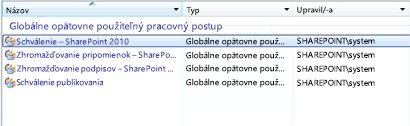
Všimnite si, že tu zobrazuje iba pracovné postupy schválenia, zhromažďovania pripomienok, zhromažďovania podpisov a publikovanie. Toto je, pretože tieto pracovné postupy boli všetky postavené s využitím funkcie podporované v programe SharePoint Designer 2010 alebo 2013. Napríklad použiť obsiahnutie akciu pracovného postupu, integrované formulárov programu InfoPath a technickej podpory pre program Visio pracovných postupov. Trojfázový tok činností a toku činností Schválenie vyradenia však nie sú podporované pretože tie sú kompilované pracovných postupov, ktoré vyžadujú vývoj aplikácie ako Microsoft Visual Studio replikovať toku činností. Zvyšok tento článok sa zameriava na stránke pracovné postupy, ktoré sú podporované v programe SharePoint Designer 2010 alebo 2013.
Existujú dva spôsoby, ako upraviť pracovné postupy. Ich upravovať priamo a vykonajte zmeny pôvodného pracovného postupu, alebo vytvoriť kópiu pracovného postupu a prispôsobiť. Obidve možnosti sú k dispozícii, ak si nie ste správcom kolekcie lokalít. Ak ste vlastníkom lokality alebo designer, pracovné postupy sú iba na čítanie, aby ste mali vytvoriť kópiu a upraviť kópiu. Je vhodné napriek tomu môžete upraviť kópiu pracovného postupu v prípade, že pôvodný pracovný postup momentálne používate, a slúži obchodnú funkciu.
Pri pokuse o otvorenie pracovného postupu schválenia (či upraviť pôvodný alebo upraviť kópiu), pozrite si stránku súhrnu, prvú vrstvu používateľské rozhranie pre pracovný postup. Na tejto stránke zobrazuje nastavenie hlavného pracovného postupu a objekty súvisiace s pracovným postupom.
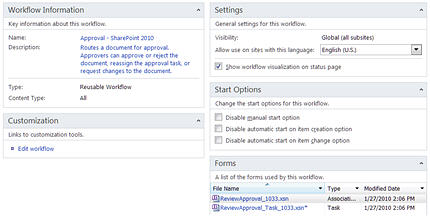
Vidíte, napríklad do polí názov a popis, ako aj jeho typ pracovného postupu a typ obsahu. Zobrazí niektoré bežné Nastavenie pracovného postupu, ako je napríklad jazyk, a či umožní vizualizácia pracovného postupu, ktorý je webová vizuálne zobrazenie stavu pracovného postupu poskytovaná služieb Visio Services v programe SharePoint Server 2010. Zobrazí aj možnosti spustiť, kde môžete vypnúť manuálnom spustení pracovného postupu, automatické spustenie pracovného postupu pri vytváraní novej položky a automatickom spustení pracovného postupu pri zmene položky. Výberom niektorého z týchto možností vypne na príslušnú možnosť spustiť pracovný postup v SharePointe.
Zobrazia sa tiež formuláre spojené s pracovným postupom – formulári priradení a spúšťania (rovnaký formulár sa používa na oba účely) a formulár úlohy. Ide o programe InfoPath 2010 formuláre, ktoré možno otvoriť z tu a prispôsobených priamo v editore formulárov programu InfoPath. Na páse s nástrojmi, môžete prispôsobiť formulár bunky, lokálnej premennej a príslušné stĺpce pre pracovný postup - všetky, ktoré sa používajú na zhromažďovanie, ukladanie a načítanie údajov v rámci procesu pracovného postupu. Pomocou pása s nástrojmi, môžete tiež zmeniť súvisiace zoznamy a typy obsahu, ako aj exportovať a z programu Visio 2010 a zobrazenie rozšírených možností.
Získať podrobnejšie do pracovného postupu a začnite prispôsobením jej definície alebo logická hodnota, vyberte Upraviť pracovného postupu v skupine prispôsobenia.
Na tejto obrazovke si prezeráte editore štandardného pracovného postupu v programe SharePoint Designer 2010 alebo 2013. Je pracovného priestoru celú obrazovku, kde môžete vytvoriť a prispôsobenie pracovných postupov všetkých druhov. Zvyčajne používate tento priestor vytvoriť vlastné pracovné postupy, ktoré Automatizácia procesov systému alebo tie, ktoré sa automaticky aktualizovať, zmeniť alebo premiestnenie údajov na základe zmeny zdroja údajov.
V prípade pracovného postupu schválenia pracovného postupu obsahuje iba jeden riadok, ktorý spustí proces schvaľovania v danej položky so skupinou schvaľovateľov (ktoré sú určené po nastavení pracovného postupu).
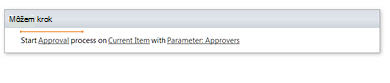
Počas to môže zobraziť relatívne jednoduché na prvú, tento jeden "spustiť proces schvaľovania nadnárodných" akcie je vlastne zložené pracovného postupu akciu, ktorá má hierarchiu úloh a základné smerovanie logika proces schvaľovania celého. V skutočnosti, je pracovný postup akcie s viacerými vrstvy a správania, vrátane priradenia k úlohám, smerovania Podrobnosti a údaje viazanie na obsah lokality SharePoint.
Ak ste nový pracovný postup schválenia vytvárali úplne od začiatku, môžete jednoducho pridať túto akciu "Proces schvaľovania spustiť" z galérie akcie a okamžite sa rámec a logika pre proces schvaľovania.
Zobrazovanie a úprava tento pracovný postup schválenia obsahu kliknite na prepojenie schválenie. Týmto sa dostanete na stránku súhrnnej úlohy proces.
Úlohy proces stránka zobrazuje súhrn všetkých objektov, ktoré súvisia s procesom úlohy istým spôsobom, ako stránku súhrnu pracovného postupu sa zobrazuje všetky objekty súvisiace s pracovným postupom. Môžeme si takmer proces úlohy ako vedľajšia pracovný postup vnorené v hlavnom pracovného postupu. Stránku súhrnu proces úlohy je o jednu úroveň nižšie stránku súhrnu pracovného postupu v hierarchii objektov.
Na stránke Súhrn môžete zmeniť názov a vlastníkom. Môžete určiť iba úlohy príjemcov a vlastníci procesov môžete pridať a upraviť úlohy pracovných postupov. Môžete povoliť zmenu a zmena požiadaviek na pracovný postup. Môžete pridať a odstrániť polia dokončenia jednotlivých úloh a môžete zmeniť výsledky úlohy, ako je napríklad prijať a odmietnuť.
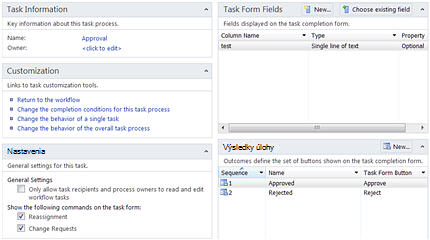
Ale najvýznamnejšie nastavenia sa v skupine prispôsobenia, kde môžete zmeniť dokončenie podmienky pracovného postupu, správania jednotlivých úloh a správania celkového procesu úlohy. (K dispozícii je "Vrátiť do pracovného postupu" prepojenie aj v tejto časti, ktoré jednoducho vám prináša späť do editora pracovného postupu na predchádzajúcu obrazovku.)
Na prispôsobenie správania pracovný postup a podmienky dokončenia, môžete použiť editor proces úlohy – ktorý funguje ako editorom vedľajšia pracovný postup v editore väčších pracovného postupu programu SharePoint Designer. V editore proces úlohy vidíte do rámca pracovného postupu schválenia s jeho vrstvy úloh a úloh procesov, zatiaľ čo v čase budú môcť pridať a prispôsobiť ľubovoľných logická hodnota sa, ako pomocou príkazu pracovný postup k dispozícii.
Prvú možnosť k dispozícii je zmena podmienky dokončenia procesu úlohy. Pri pokuse o otvorenie podmienky dokončenia pre pracovný postup schválenia, zobrazia sa všetky podmienky, ktoré musia byť splnené pre tento pracovný postup sa považuje za úplnú. Napríklad počet schválených úloh rovná počet dokončených úloh, potom schválené premenná je nastavená na hodnotu Áno. Ďalšie logická hodnota tu môžete pridať tak, že inú množinu podmienok sú potrebné pre tento pracovný postup úplnú alebo môžete ponechať existujúce podmienky na mieste.
Poznámka: Okrem predvolených akcií pracovného postupu, pracovných postupoch schválenia zahrnúť skupinu Akcie správania úlohy, ktoré môžete použiť na Pridanie logiky špecifické pre úlohy k pracovnému postupu. Napríklad, môžete vložiť akcie, ktoré pripojenie, prechod alebo odosielanie oznámení o nových úloh.
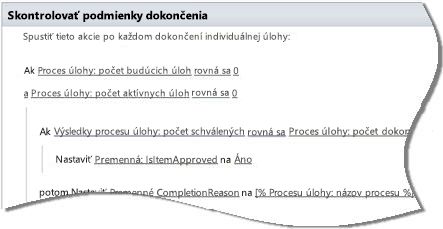
Môžete zmeniť správanie každej fázy jednotlivé úlohy pomocou editora proces úlohy. Konkrétne, môžete zmeniť, čo sa stane, keď je úloha priradená, keď je čaká, po uplynutí jeho platnosti, kedy sa odstráni a po dokončení. V pracovného postupu schválenia, prečítajte si tému logika, ktorá bola pridaná do každej z týchto fáz.
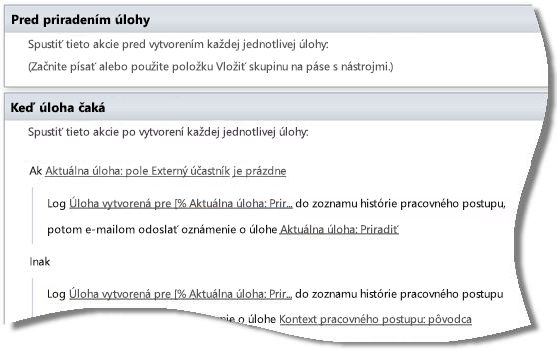
Napríklad, ak sa úloha skončí - konkrétne v prípade, že úloha, ktorá je neúplná po termíne splatnosti - odošle e-mailové oznámenie osobe, ktorá vám bola pridelená aktuálnej úlohy.
Okrem zmeny správania jednotlivých úloh, môžete zmeniť správania celkového procesu úlohy, ktorý vystihuje jednotlivé úlohy. Konkrétne, môžete zmeniť to, čo sa stane, keď sa spustí proces úlohy, keď je spustený (zahŕňa odstránené a zmenené) po zrušení a pri dokončení. Pracovný postup schválenia, vidíte, že oveľa viac logiky bol pridaný do tieto etapy pracovného postupu.
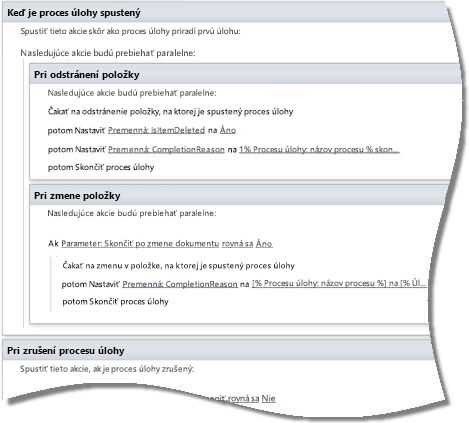
Napríklad, existuje niekoľko vecí, stane po dokončení procesu úlohy. Schválené premenná rovná Áno, potom pracovný postup je stav nastavený na schválené. Ak je parameter povoliť schválenie obsahu Áno, potom na položku pracovný postup schválenia obsahu je nastavená schválené. Toto sú len malá Ukážka logiky, ktorý bol pridaný do celkového procesu úlohy.
Znova môžete zmeniť túto logiku alebo Pridanie vlastnej logiky na tejto fáze alebo fázy procesu úlohy. Jednoducho na sledovanie existujúcej logiky je skvelým spôsobom a zistite, ako vytvoriť a použiť pracovný postup návrhov.
Ďalšie kroky
Pracovné postupy schválenia na serveri SharePoint Server možno použiť pre širokú škálu obchodných procesov hodnotení neformálna obsahu a štruktúrovaných vyúčtovanie výdavkov, pretože sa po smerovania podobným spôsobom. Ako také, môžete použiť predvolené pracovné postupy, ako riešiť tieto potreby zmeniť iba typ pracovného postupu, Schvaľovatelia, termíny splnenia a podobne.
Kde sa môžu líšiť podniky a oddelenia sa nachádza v správania špecifické pre každú štádium procesu pracovného postupu. A toto je miesto, kde môžete použiť SharePoint Designer 2010 alebo 2013 a jeho editorov pracovný postup na pridanie a prispôsobenie nových logiky v každej fázy procesu pri súčasnom zachovaní bežných správania celkového preddefinovaného bloku.
Najlepším spôsobom, ako začať pracovať s pracovných postupoch schválenia, je použiť ich na vašu lokalitu prostredníctvom malou skupinou Schvaľovatelia, sledovať formuláre a e-mailov, dokumentu alebo položky schválenia a priradenej úlohy a História zoznamy. Potom začať vykonávať zmeny použitím prvého SharePoint v prehliadači a potom programu SharePoint Designer 2010 alebo 2013.










